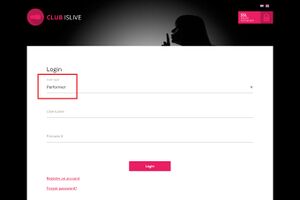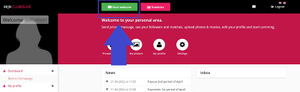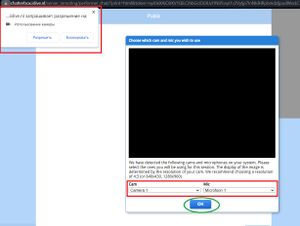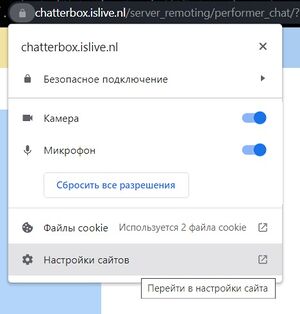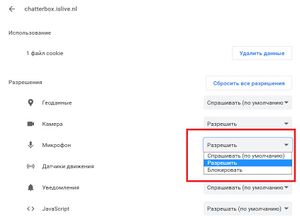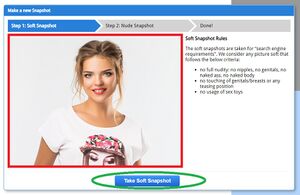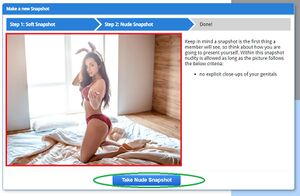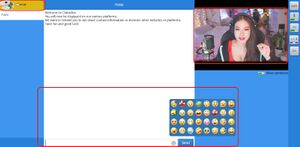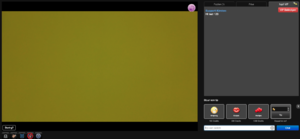Инструкция по работе на сайте IsLive: различия между версиями
Нет описания правки |
|||
| Строка 67: | Строка 67: | ||
<div class="panel-s"> | <div class="panel-s"> | ||
<div class="desc-r"> | <div class="desc-r"> | ||
Трансляция на сайте выглядит следующим образом. Модель может наблюдать время онлайна, чат с окном для переписки и доступными эмодзи, свое видео, а также панель инструментов. | '''Трансляция на сайте выглядит следующим образом'''. Модель может наблюдать время онлайна, чат с окном для переписки и доступными эмодзи, свое видео, а также панель инструментов. | ||
</div> | </div> | ||
<div class="img-right">[[Файл:Islive_m.jpg|right|class=img-right|300px]] | <div class="img-right">[[Файл:Islive_m.jpg|right|class=img-right|300px]] | ||
| Строка 73: | Строка 73: | ||
</div> | </div> | ||
<div class="desc-m"> | <div class="desc-m"> | ||
[[File:Islive_exit.jpg]] Кнопка EXIT отвечает за выход из трансляции. | [[File:Islive_exit.jpg]] Кнопка '''"EXIT"''' отвечает за выход из трансляции. | ||
</div> | |||
<div class="desc-m"> | |||
[[File:Islive_micro.jpg]] Кнопка со значком микрофона отвечает за '''микрофон'''. Когда ползунок направлен вправо и горит зеленым - он включен. Если ползунок передвинут влево и горит красным - микрофон выключен. | |||
</div> | |||
<div class="desc-m"> | |||
[[File:Islive_vip.jpg]] На сайте есть 2 типа привата: '''Групповой приват и VIP приват'''. Данная кнопка переключает типы приватного чата. | |||
</div> | |||
<div class="desc-m"> | |||
[[File:Islive_aaa.jpg]] Данная кнопка отвечает за размер текста. Вы можете самостоятельно двигать ползунок на свое усмотрение для смены текста. Слева направо, от малый-средний-крупный. | |||
</div> | |||
<div class="desc-m"> | |||
[[File:Islive_toy.jpg]] Кнопка '''"TOY"''' отвечает за подключение игрушки '''Kiiroo'''. | |||
</div> | |||
<div class="desc-m"> | |||
Ползунок под видео с названием '''“Show cambacks”''' [[File:Islive_show.jpg]] отвечает за камеру пользователя, если у вас включено - вы можете видеть видео пользователя (если он его включил предварительно). | |||
Если вы не желаете видеть пользователей, переключаете ползунок влево - он меняет цвет на красный и видео пользователя будет неактивным для вас. | |||
</div> | |||
<div class="panel-s"> | |||
<div class="desc-r"> | |||
На данном скриншоте вы видите клиента который находится в '''ВИП-чате''', то есть платит '''0.80 евро в минуту''', рядом с ником соответственная иконка '''"VIP"'''. | |||
</div> | |||
<div class="img-right">[[Файл:Islive_m.jpg|right|class=img-right|300px]] | |||
</div> | |||
</div> | |||
<div class="panel-s"> | |||
<div class="desc-r"> | |||
А это скриншот со стороны клиента, который подключился к модели в '''VIP-чат''' (один на один). | |||
</div> | |||
<div class="img-right">[[Файл:Islive_s2.png|right|class=img-right|300px]] | |||
</div> | |||
</div> | </div> | ||
Версия от 06:50, 21 октября 2022
Для начала работы на сайте, в первую очередь необходимо перейти по ссылке для входа на сайт, которая находится в вашем Личном Кабинете.
У вас откроется страница авторизации в аккаунт, как в примере справа. Для того чтобы зайти в ваш модельный аккаунт необходимо выбрать тип аккаунта “Performer” и ввести логин и пароль указанные в личном кабинете CamWork.
Далее вы попадаете на главную страницу вашего аккаунта IsLive. Для начала трансляции необходимо выбрать “Start Webcam”.
После этого открывается непосредственно страница трансляции. На ней, как на странице трансляции любого другого сайта в первую очередь запрашивает доступ к камере и микрофону, нажимаем “Разрешить”. Перезагружаем страницу. Выбираем необходимую камеру и микрофон.
Если сайт автоматически не предложил включить микрофон, нажимаем замочек в адресной строке и выбираем “Настройки сайтов” - “Перейти в настройки сайта”.
Далее открываем меню настроек сайта IsLive на вашем пк, где необходимо сменить на “Разрешить” настройку напротив микрофон. После этого закрываем страницу настроек и обновляем страницу трансляции.
Далее ваша камера активируется, и сайт запросит сделать “Soft Snapshot”. Это скромное профильное фото для рекламы вашего аккаунта на сайте. Данное фото необходимо делать максимально скромным, а именно: без какой-либо обнаженности или наготы, без сексуальных поз, в скромной одежде (блуза или футболка под шею), даже без декольте. После того как вы подготовились, нажимаем “Take Soft Snapshot” и сайт делает фото. (есть таймер несколько секунд, чтобы вы успели принять удобную позу).

Следующий шаг “Nude Snapshot” - это также ваше профильное фото, но более эротического содержания, желательно чтобы оно было игривым. Его делаете уже на собственное усмотрение. На фото можно быть в нижнем белье или вовсе без него, с глубоким декольте и в любых откровенных нарядах, принимать любую позу на ваше усмотрение. Если вы работаете в категории "общение", данное фото вы также можете сделать скромным по своему желанию.
Следует обратить ваше внимание, что данные фото добавляются как “профильные” когда вы делаете их в первый раз. Далее у вас будет запрашивать также сделать это фото, но просто как картинку вашей трансляции, основным оно не будет. Возможна вероятность того, что сайт при рассмотрении фото примет решение что фото “Soft Snapshot” (скромное) чересчур эротичное и попросит его переделать, в таком случае мы вас уведомим об этом.
Далее у вас будет показано окошко с информацией о правилах трансляции на сайте. С ними необходимо обязательно ознакомиться и после нажать “OK”.Разбор страницы трансляции
Трансляция на сайте выглядит следующим образом. Модель может наблюдать время онлайна, чат с окном для переписки и доступными эмодзи, свое видео, а также панель инструментов.
 Кнопка со значком микрофона отвечает за микрофон. Когда ползунок направлен вправо и горит зеленым - он включен. Если ползунок передвинут влево и горит красным - микрофон выключен.
Кнопка со значком микрофона отвечает за микрофон. Когда ползунок направлен вправо и горит зеленым - он включен. Если ползунок передвинут влево и горит красным - микрофон выключен.
 На сайте есть 2 типа привата: Групповой приват и VIP приват. Данная кнопка переключает типы приватного чата.
На сайте есть 2 типа привата: Групповой приват и VIP приват. Данная кнопка переключает типы приватного чата.
 Данная кнопка отвечает за размер текста. Вы можете самостоятельно двигать ползунок на свое усмотрение для смены текста. Слева направо, от малый-средний-крупный.
Данная кнопка отвечает за размер текста. Вы можете самостоятельно двигать ползунок на свое усмотрение для смены текста. Слева направо, от малый-средний-крупный.
Ползунок под видео с названием “Show cambacks” ![]() отвечает за камеру пользователя, если у вас включено - вы можете видеть видео пользователя (если он его включил предварительно).
Если вы не желаете видеть пользователей, переключаете ползунок влево - он меняет цвет на красный и видео пользователя будет неактивным для вас.
отвечает за камеру пользователя, если у вас включено - вы можете видеть видео пользователя (если он его включил предварительно).
Если вы не желаете видеть пользователей, переключаете ползунок влево - он меняет цвет на красный и видео пользователя будет неактивным для вас.
На данном скриншоте вы видите клиента который находится в ВИП-чате, то есть платит 0.80 евро в минуту, рядом с ником соответственная иконка "VIP".